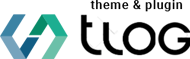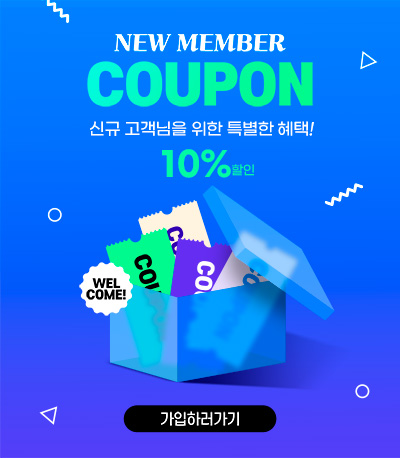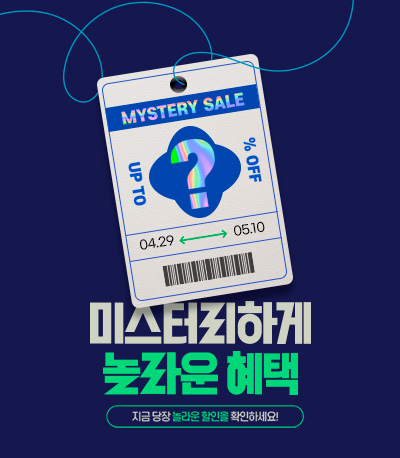작성자 티로그
작성일Updated on: 2025-11-18 17:55:40

나도 내 사업 홈페이지를 직접 만들 수 있을까?
“나도 내 사업 홈페이지를 직접 만들 수 있을까?” 하는 고민, 해보셨나요? 요즘은 프리랜서나 소규모 사업자를 하다 보면
홈페이지 제작이 거의 필수가 됐어요. 그런데 전문 업체에 맡기면 견적이 수백만 원까지 훌쩍 넘어가고,
유지보수까지 생각하면 부담이 이만저만이 아니죠. “비용 좀 아끼면서 나만의 사이트를 만들고 싶다”는 분들, 정말 많습니다.
저도 예전에 홈페이지 제작 회사에서 디자이너로 일하면서 수없이 많은 클라이언트를 만났는데,
대부분 상담의 첫마디가 “왜 이렇게 비싼가요?”였어요. 그때마다 느꼈습니다.
사실 혼자서도 충분히 예쁘고 기능 좋은 사이트를 만들 수 있는데, 제대로 된 도구만 알면 된다는 걸요.
그 도구가 바로 그누보드(Gnuboard)예요. 한국에서 개발된 오픈소스 CMS로, 2025년 현재도 수많은 중소기업과
개인 사업자들이 애용하고 있습니다. 공식 사이트 sir.kr에서 무료로 다운로드 가능하고, PHP 기반이라 호스팅만 있으면 바로 설치할 수 있죠.
특히 홈페이지 제작을 처음 해보는 분들에게 딱인 이유는 게시판 중심 구조이면서도 회사 소개, 제품 페이지,
문의 폼까지 기본으로 다 갖춰져 있기 때문이에요. 제가 회사 다닐 때 클라이언트 사이트를 그누보드로 만들면서 느낀 건,
“이걸 알았더라면 나도 창업할 때 돈 아꼈을 텐데”라는 후회였습니다. 여러분은 그 후회 안 하시길 바라는 마음으로 이 글을 씁니다.
왜 하필 그누보드로 시작해야 할까?
많은 분들이 홈페이지 제작이라고 하면 워드프레스를 먼저 떠올리시는데,
솔직히 한국형 사이트에는 그누보드가 훨씬 편한 경우가 많아요. 워드프레스는 플러그인이 많아서 좋지만,
한국식 회원가입, 게시판, 댓글 문화에 맞추려면 추가 설정이 엄청 복잡해지거든요.
반면 그누보드는 처음부터 그런 기능이 내장되어 있습니다.
2025년 현재 그누보드5는 여전히 주력 버전으로, PHP 8.2까지 안정적으로 지원하고 있고
공식 사이트 기준으로 꾸준히 보안 패치와 업데이트가 이뤄지고 있습니다.
덕분에 개발자뿐 아니라 디자이너, 1인 사업자도 비교적 안심하고 사용할 수 있는 환경이 갖춰져 있어요.
여기서 한 가지 오해를 바로잡고 싶습니다. “그누보드는 게시판만 만드는 옛날 프로그램 아니야?”라고 생각하시는 분들, 정말 많아요.
하지만 그건 꽤 큰 착각입니다. 요즘 테마만 잘 적용하면 풀 반응형 기업 사이트, 랜딩 페이지, 심지어 쇼핑몰(영카트 연동)까지 만들 수 있어요.
제가 회사에서 디자이너로 일할 때, 클라이언트가 가져온 디자인 시안을 그누보드 테마로 뚝딱 구현해 드리면
“이게 진짜 무료 프로그램으로 만든 거예요?” 하고 놀라시던 표정이 아직도 생생합니다.
정리하자면, 그누보드는 한국 사용자에게 익숙한 게시판 구조와 회원 시스템을 기본 탑재하고 있으면서도
디자인과 기능 확장이 유연해서, 홈페이지 제작 비용을 크게 줄이면서도 퀄리티를 챙길 수 있는 현실적인 선택지라고 할 수 있습니다.
실제 예시로 보는 그누보드 설치와 기본 세팅
이제 실제로 그누보드를 설치하고 세팅하는 과정을 하나씩 떠올려 볼게요.
먼저 해야 할 일은 호스팅 준비입니다. 카페24, 가비아, 후이즈 같은 국내 호스팅 업체라면 대부분 문제 없이 운영할 수 있어요.
최소 사양은 PHP 7.4 이상, MySQL 혹은 MariaDB 정도면 충분한데, 2025년 기준으로는 대부분 PHP 8.x를 기본 제공하니 크게 걱정하실 필요는 없습니다.
다음 단계는 그누보드 파일 다운로드입니다. sir.kr에 접속해 그누보드5 최신 버전을 다운받고,
압축을 푼 뒤 FileZilla 같은 FTP 프로그램으로 서버의 public_html(또는 www) 폴더에 업로드합니다.
그 후 브라우저에서 도메인을 입력하면 설치 마법사가 실행되고, 여기서 MySQL DB 정보와 관리자 계정을 입력하면 설치가 금방 끝나죠.
저도 신입 디자이너 시절엔 이 과정을 몰라서 밤새워 삽질한 적이 있지만, 지금은 10분이면 충분히 마무리할 수 있을 만큼 간단해졌습니다.
설치가 끝났다면, 가장 먼저 관리자 페이지(/adm)에 접속해서 기본 환경설정을 해야 합니다.
사이트 제목, 메타 태그, 로고 업로드, 기본 이메일 주소 등을 설정하는 단계예요.
이때 꼭 기억하셔야 할 것이 바로 SEO 설정입니다. 그누보드는 기본적으로 검색엔진 친화적인 구조를 갖고 있지만,
페이지마다 <title>과 meta description을 알맞게 입력해 주면
구글과 네이버 모두에서 노출 경쟁력이 훨씬 좋아집니다.
테마와 스킨으로 디자인 완성하기
그누보드의 진짜 매력은 바로 테마와 스킨입니다.
sir.kr 테마 게시판이나 다온테마, 디자인키트 같은 곳에서 무료·유료 테마를 다운로드해
/theme 폴더에 넣고, 관리자 > 테마 설정에서 적용만 하면
사이트 전체 디자인이 한 번에 바뀝니다. 디자이너 입장에서 보면, 디자인 컨셉만 잘 고르면
짧은 시간 안에 완성도 높은 홈페이지 제작 결과물을 만들 수 있는 구조인 셈이죠.
실제 예시 하나를 들어볼게요. 작년에 제가 아는 카페 사장님께 사이트를 도와드린 적이 있습니다.
기본 그누보드 설치 후 sir.kr에서 무료 기업 테마 하나를 적용하고,
메인 슬라이더에 직접 촬영한 커피 사진을 넣었습니다.
상단 메뉴는 ‘메뉴판’, ‘매장안내’, ‘방문후기’ 게시판으로 구성했고,
게시판 스킨은 갤러리형으로 바꾸어 사진 위주로 보이게 했습니다.
폼메일 스킨을 이용해 예약 문의 페이지도 만들었어요.
이렇게 세팅하는 데 걸린 시간은 약 3일이었습니다.
그런데 외부 업체에 같은 구성을 의뢰했을 때 견적이 350만 원 정도 나왔다고 하더라고요.
사장님은 “이게 진짜 내가 만든 사이트야?”라며 엄청 만족해 하셨고,
저 역시 디자이너로서 색감과 폰트, 여백만 잘 잡아줘도 충분히 브랜드다운 느낌을 줄 수 있다는 걸 다시 한 번 느꼈습니다.
유료 테마를 고려하신다면 다온테마나 티로그 스타일의 테마도 좋은 선택입니다.
2025년 트렌드에 맞게 풀 반응형은 물론, 다크 모드 지원까지 갖춘 경우가 많아요.
단, 테마 적용 후에는 반드시 “스킨 설정 가져오기” 기능을 눌러야 레이아웃이 깨지지 않으니 이 부분은 꼭 기억해 두세요.
기능 확장과 유지보수, 길게 보고 관리하는 법
기본 구조만으로도 충분히 쓸 만한 사이트를 만들 수 있지만,
조금 더 욕심을 내고 싶다면 각종 플러그인과 위젯을 활용하면 됩니다.
예를 들어 소셜 로그인, 카카오맵 연동, SEO 보조 플러그인 등을 설치하면
사용성과 마케팅 효율이 한층 좋아집니다. 영카트를 연동하면
간단한 쇼핑몰까지 확장이 가능하니, 추후 상품 판매를 고민하고 있다면
처음부터 구조를 그렇게 가져가도 좋아요.
많은 분들이 “그누보드는 보안이 약하다”는 이야기를 들으시고 불안해하시는데,
제가 실무에서 복구 작업을 해 본 경험으로 보면 문제의 대부분은
“오래된 버전을 그대로 방치한 경우”였습니다.
sir.kr에서 정기적으로 패치 공지가 올라오니, 최소한 분기별로는
업데이트 여부를 확인해 주시는 게 좋습니다. 추가로 백업 플러그인 하나만 설정해 두면
혹시 모를 장애 상황에서도 훨씬 안심하실 수 있어요.
이렇게만 관리해 준다면, 소규모 사업자 입장에서
홈페이지 제작 초기 비용뿐 아니라
장기적인 유지보수 비용까지 크게 줄일 수 있습니다.
필요할 때만 개발자를 호출하고, 평소에는 관리자 화면에서
직접 텍스트와 이미지를 교체하는 정도로 운영해도 충분하니까요.
이제 당신 차례입니다
이제 홈페이지 제작은 더 이상 전문가들만의 영역이 아닙니다.
그누보드 하나만 제대로 익혀도 혼자서 프로급에 가까운 사이트를 만들 수 있어요.
저처럼 디자인 백그라운드가 있는 사람도 처음에는 헤맸지만,
한 번 구조를 이해하고 나니 프로젝트마다 어느 정도 패턴이 보이더라고요.
직접 만들어 본 사이트가 검색에 노출되고, 고객 문의까지 이어지는 걸 보면
“아, 이래서 다들 웹사이트를 만들어야 한다고 하는구나”라는 생각이 절로 듭니다.
지금 이 글을 읽고 있다면, 아마도 “나도 한 번 도전해 볼까?” 하는 마음이
조금은 생기셨을 거예요. 그렇다면 오늘 당장 sir.kr에 접속해서
그누보드를 다운로드해 보세요. 설치까지는 생각보다 금방입니다.
막히는 부분이 있더라도 공식 커뮤니티와 각종 자료실에 친절한 답변이 쌓여 있어
혼자서도 충분히 해결할 수 있습니다.
마지막으로, 홈페이지 제작은 ‘완성’이 아니라 ‘운영의 시작’이라는 점을 기억해 주세요.
작은 글 한 줄, 사진 한 장을 꾸준히 업데이트하다 보면
어느새 나만의 브랜드가 웹 위에 단단히 자리 잡게 됩니다.
여러분의 멋진 사이트가 세상에 나오는 날, 저도 조용히 응원하겠습니다. 화이팅! :)